Docker
Docker是一个开源的引擎,可以轻松的为任何应用创建一个轻量级的、可移植的、自给自足的容器。开发者在笔记本上编译测试通过的容器可以批量地在生产环境中部署,包括VMs(虚拟机)、 bare metal、OpenStack 集群和其他的基础应用平台。
1. Docker 三要素
docker 三要素:镜像,容器,仓库
- 镜像(Image)
Docker镜像(Image)就是一个只读的模板,镜像可以用来创建Docker容器,一个镜像可以创建很多容器。
- 容器(Container)
- 容器是使用镜像创建的运行实例。
- docker利用容器独立运行一个或一组应用。
- 它可以被启动,停止,删除,每个容器都是相互隔离,保证安全的平台。
- 可以把容器看作一个建议的Linux系统
镜像可以看作面向对象中的类,容器可以看作类的实例,每个实例都是独立的,拥有类的所有属性和方法,一个类可以实例化多个实例。
- 仓库(Repository)
集中存放镜像的地方,类比 GitHub,有公开仓库和私有仓库,最大的公开仓库是 Docker Hub,国内有阿里云,网易云等公开仓库。
2. Docker的安装
2.1 安装 Docker CE
Ubuntu 18.04.3下:
# step 1: 安装必要的一些系统工具
sudo apt-get update
sudo apt-get -y install apt-transport-https ca-certificates curl software-properties-common
# step 2: 安装GPG证书
curl -fsSL http://mirrors.aliyun.com/docker-ce/linux/ubuntu/gpg | sudo apt-key add -
# step 3: 检查验证密钥是否添加成功
sudo apt-key fingerprint 0EBFCD88
# 如果成功,则显示类似下面:
# pub rsa4096 2017-02-22 [SCEA]
# 9DC8 5822 9FC7 DD38 854A E2D8 8D81 803C 0EBF CD88
# uid [ unknown] Docker Release (CE deb) <docker@docker.com>
# sub rsa4096 2017-02-22 [S]
# Step 4: 写入软件源信息
sudo add-apt-repository "deb [arch=amd64] http://mirrors.aliyun.com/docker-ce/linux/ubuntu $(lsb_release -cs) stable"
# Step 4: 更新并安装 Docker-CE
sudo apt-get -y update
sudo apt-get -y install docker-ce
2.2 阿里云镜像加速
先去申请一个加速器地址 链接
然后在下面的 “镜像中心 -> 镜像加速器” 按指示添加,Ubuntu的是:
sudo mkdir -p /etc/docker
sudo tee /etc/docker/daemon.json <<-'EOF'
{
"registry-mirrors": ["https://d7gtkri7.mirror.aliyuncs.com"]
}
EOF
sudo systemctl daemon-reload
sudo systemctl restart docker
最后使用docker info检查一下有没有生效
3. HelloWorld
执行 docker run hello-world
root:~# docker run hello-world
Unable to find image 'hello-world:latest' locally
latest: Pulling from library/hello-world
1b930d010525: Pull complete
Digest: sha256:9572f7cdcee8591948c2963463447a53466950b3fc15a247fcad1917ca215a2f
Status: Downloaded newer image for hello-world:latest
Hello from Docker!
This message shows that your installation appears to be working correctly.
......
hello-world 是docker 官方为了方便测试docker是否安装成功提供的镜像,运行这个镜像,首先会在本地找,没找到就回去仓库下载
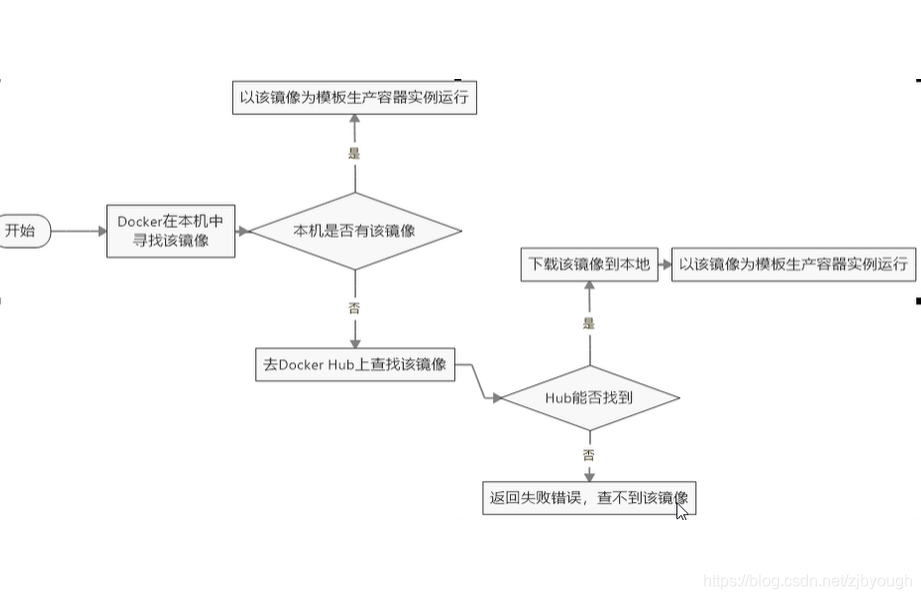
hello-world:latest 后面的latest 是标签名,不写默认的,需要下载其他版本的就该在冒号后面的。
4. 原理
- Docker是怎么运行的
Docker是一个 C-S 结构的系统, Docker的守护进程运行在主机上,然后通过 Socket 链接从客户端访问, 守护进程从客户端接受命令并管理运行在主机上的容器。
- 为什么docker比VM块
- 更少的抽象层,不需要Hypervisor实现硬件虚拟化,运行在Docker上的程序直接使用物理机硬件资源,在CPU,内存利用率上有明显优势
- Docker直接利用宿主机内核,因此,新建容器时,不需要像VM那样从新加载OS内核。
5. 基本命令
docker version: 查看版本号docker info: 查看docker相关信息docker help: 查看常用命令帮助
5.2 镜像命令
5.2.1 docker images
- 作用:列出本地镜像模板
- 结果说明:
- REPOSITORY:镜像仓库源
- TAG:镜像标签
- CREATED:创建时间
- SIZE: 镜像大小
- IMAGE ID: 镜像ID
- 常用参数:
- -a: 列出本地所有镜像(含中间镜像层)
- -q: 只显示镜像ID
- –digests: 显示镜像说明摘要信息
- –no-trunc: 显示镜像完整信息
5.2.2 docker search 镜像名
作用: 从DockerHub 找某个镜像
参数:
- -s 30: 列出star数大于30的镜像
- –no-trunc: 完整信息
- –automated:只列出自动构建类型的镜像
例:
docker search nginx
docker search -s 30 nginx
5.2.3 docker pull
使用:
docker pull nginx
docker pull tomcat:3.2
- 作用: 拉取镜像
5.2.4 docker rmi
-
作用:删除镜像
-
常用参数:
- -f: 强制删除
-
使用:后面跟镜像id或唯一镜像名
docker rmi hello-world
docker rmi -f hello-world
# 删除多个
docker rmi -f hello-world nginx
# 删除全部
docker rmi -f $(docker images -qa)
5.2.5 提交镜像
docker commit -m="提交的描述信息" -a="作者" 容器ID 要创建的目标镜像名:[标签名]
作用:提交容器副本,使之成为一个新的镜像
5.2.6 根据DockerFile构建镜像
docker build -f dockerFile路径 -t [命名空间/]镜像名 .
5.3 容器命令
容器由镜像创建
5.3.1 新建并启动容器
docker run [OPTIONS] IMAGE [COMMAND] [ARG...]
OPTIONS:
-
–name=“new name”: 为容器指定一个新名字
-
-d: 后台运行容器,并返回容器ID(启动守护式容器)
-
-i: 以交互模式运行容器
-
-t: 为容器重新分配一个伪输入终端,通常与
-i配合使用 -
-P: 随机端口映射
-
-p:指定端口映射,有一下四种格式
ip:hostPort:containerPortip::containerPorthostPort:containerPortcontainerPort
- hostPort是对外暴露的端口,containerPort是容器内应用端口
如:
docker run -it -p 8888:8080 tomcat
docker容器后台运行,就必须有一个前台进程,所以如果我们以后台运行的方式启动centos,这个容器启动后就会立即自杀。
5.3.2 列出所有运行的容器
docker ps
OPTIONS:
- -a: 列出当前所有正在运行的容器和历史上运行过的容器
- -l: 显示最近创建的容器
- -n: 显示最近创建的n个容器
- -q: 静默模式,只显示容器编号
- –no-trunc: 不截断输出
5.3.3 退出容器
exit: 容器停止并退出ctrl+P+Q:容器不停止退出
重新进入:
docker attach 容器ID: 进入交互界面docker exec -t 容器ID 操作:直接去容器中执行操作,返回执行后的结果(不进入交互界面)
eg.
docker exec -t ls /etc
# 以终端形式进入
docker exec -it 容器ID /bin/bash
5.3.4 启动容器
docker start 容器ID或容器名
5.3.5 重启容器
docker restart 容器ID或容器名
5.3.6 停止容器
# 温和关闭
docker stop 容器ID或容器名
# 强制停止
docker kill 容器ID或容器名
5.3.7 删除已停止的容器
OPTIONS:
- -f: 强制删除
docker rm 容器ID
# 删除所有容器
docker rm -f $(docker ps -a -q)
# 或
docker ps -aq | xargs docker rm -f
5.3.8 查看日志
docker logs [-f] [-t] [--tail] 容器ID
OPTIONS:
- -t: 加入时间戳
- -f: 跟随最新的日志打印
- –tail 数字 : 显示最后多少条
5.3.9 查看容器内进行的进程
docker top 容器ID
5.3.10 查看容器内部细节
docker inspect 容器ID
以json形式展现
5.3.11 从容器内拷贝数据到主机
docker cp 容器ID: 容器内路径 主机路径
6. Docker 镜像
6.1 是什么
镜像是一种轻量级,可执行的独立软件包, 用来打包软件运行环境和基于运行环境开发的软件,它包含运行某个软件所需的所有内容,包括代码,运行时,库,环境变量,和配置文件。
6.2 UnionFS(联合文件系统)
UnionFS 是一种分层, 轻量级并且高性能的文件系统,它支持对文件系统的修改作为一次提交来一层层叠加,同时可以把不同目录挂载在同一虚拟文件系统下,UnionFS是Docker镜像的基础,镜像可以通过分层来进行继承,基于基础镜像,可以制作成各种具体的应用镜像。
特性:一次同时加载多个文件系统,但从外面看起来,只能看到一个文件系统,联合加载会把各层文件系统叠加起来,这样最终的文件系统会包含所有底层的文件和目录。
6.3 Docker镜像加载原理
Docker 的镜像实际上是由一层一层的文件系统组成,这种文件系统实际上就是UnionsFS,他主要包括bootfs和rootfs.
- bootfs:boot file system, 包含bootloader(boot加载器)和kernal(内核),bootloader主要是引导加载kernel,Linux刚启动时会加载bootfs,在Docker镜像的最底层就是bootfs,当boot加载完成后,整个内核就在内存中了,这时候内存使用权就会有bootfs交给内核,系统会卸载bootfs.
- rootfs: 各种OS的发行版,如Ububtu,Centos等。
Docker的镜像其实可以看做一个精简的OS,他之所以小,是因为他只需要包含很小的rootfs就行了,而bootfs各个发行版都是一样的,可以直接公用用物理机的。
6.4 分层的镜像
UnionFS 一次可以加载多个文件系统,但从外面看只是一个文件系统,比如一个Nginx镜像,从外部看只是一个Nginx,但其实包含了运行Nginx的完整的环境。
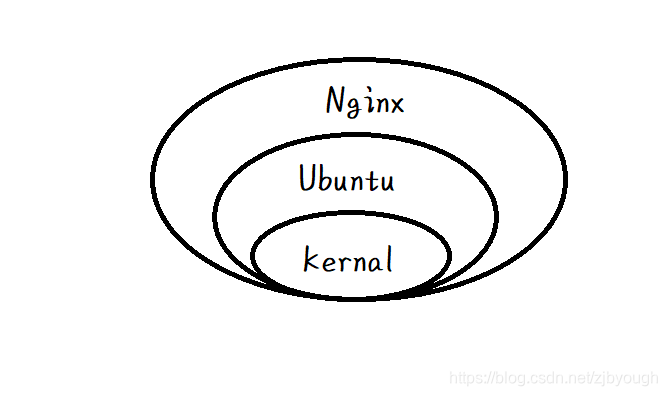
这就是为什么镜像一般比平时包大。
为什么采用分层镜像?————共享资源
- 多个镜像都是更具相同的base镜像构建而来,那么宿主机只需要在磁盘保存一份base镜像,同时内存中也只需要加载一份base镜像,就可以为所有容器服务了,而且镜像的每一层都可以被共享,这也是为什么一开始装某些镜像时耗时较长,之后便快好多,如果需要的依赖已经存在了,就会公用。
镜像都是只读的,只能操作最上面的镜像层。
7. Docker容器数据卷
类似于Readis中的rdb和aof文件。卷就是目录或文件,存在于一个或多个容器中,由Docker挂载到容器,但不属于UnionFS,因此能绕过UnionFS提供一些用于持久存储或共享数据的特性:
卷设计的目的就是数据的持久化,完全独立于容器的生存周期,因此删除容器不会删除其挂载的数据卷;
特点:
- 可在容器间共享或重用数据
- 卷中的更改可直接生效
- 卷的更改不会包含在镜像的更新中
- 卷的生命周期持续到没有容器使用它为止
作用:
- 数据共享
- 数据持久化
- 容器间继承
- 容器,主机间数据共享
docker cp
7.2 直接命令添加
# 目录不存在会新建
docker run -it -v /宿主机绝对路径目录:/容器内目录 镜像名
# 容器内数据卷只读
docker run -it -v /宿主机绝对路径目录:/容器内目录:ro 镜像名
eg.
docker run -it -v /dataVolume:/dataValumeContainer centos
运行之后就会发现docker的centos下多了一个dataValumeContainer目录,而宿主机根目录下也多了一个dataVolume目录,并且这两个目录的数据一直是同步的,即便是容器关闭了,修改宿主机dataVolume目录下的文件,容器重新打开时也会同步。
容器关闭后修改dataVolume,完了重新打开容器,不是直接执行
docker run就会自动同步,需要再次指定两个目录,也就是下次打开容器时执行的还应该是docker run -it -v /dataVolume:/dataValumeContainer centos
并且使用``查看容器运行的详细信息时,也可以看见:
"Mounts": [
{
"Type": "bind",
"Source": "/dataVolume",
"Destination": "/dataValumeContainer",
"Mode": "",
"RW": true,
"Propagation": "rprivate"
}
],
其中,RW指示在容器内该目录的读写权限,默认可读可写,RW为True,加上 :ro(read only)时,RW为false,是只读的。
7.3 DockerFile添加
DockerFile 是什么?
- 他是Docker的描述文件,用来指示一个镜像的该怎么构建,可以根据一个DockerFile通过
docker build命令构建一个镜像
DockerFile 添加数据卷的语法
VOLUME["/dataValumeContainer1", "/dataValumeContainer2", "/dataValumeContainer3"]
使用DockerFile添加数据卷并不能指定宿主机的路径,是默认的。默认路径在
/var/lib/docker/volumes/容器ID/_data
7.3.1 简单的DockerFile
# "继承"自 centos
FROM centos
# 自动建立这两个数据卷
VOLUME ["/dataValumeContainer1", "/dataValumeContainer2"]
# 输出一句话
CMD echo "------- building success -------"
# 结束后执行/bin/bash
CMD /bin/bash
运行docker build -f /MyDocker/dockerfile -t junebao/centos .后
Sending build context to Docker daemon 2.048kB
Step 1/4 : FROM centos
---> 470671670cac
Step 2/4 : VOLUME ["/dataValumeContainer1", "/dataValumeContainer2"]
---> Running in dc9c02a9dca4
Removing intermediate container dc9c02a9dca4
---> c3c7f62eeb7b
Step 3/4 : CMD echo "------- building success -------"
---> Running in 74e3dc92a757
Removing intermediate container 74e3dc92a757
---> 9ecf2700654d
Step 4/4 : CMD /bin/bash
---> Running in cd8c7ed3247e
Removing intermediate container cd8c7ed3247e
---> 2c26412f54a6
Successfully built 2c26412f54a6
Successfully tagged junebao/centos:latest
可以看到,它按步骤执行了每一行,使用docker images也能看到刚刚构建的镜像
root:/MyDocker# docker images
REPOSITORY TAG IMAGE ID CREATED SIZE
junebao/centos latest 2c26412f54a6 2 minutes ago 237MB
根据这个镜像创建并运行容器,发现在它的根目录下已经自动建立了DockerFile里的两个数据卷
root@:/MyDocker# docker run -it junebao/centos
[root@3432c332744a /]# ls
bin dataValumeContainer1 dataValumeContainer2 dev etc home lib ... usr var
docker inspect查看这个容器的详细信息,可以找到默认分配的宿主机文件路径
"Mounts": [
{
"Type": "volume",
"Name": "3c7c0c43e3036a536272b10be3a8e2fa201bdc37010759ecc8753c5244f47e56",
"Source": "/var/lib/docker/volumes/3c7c0c43e3036a536272b10be3a8e2fa201bdc37010759ecc8753c5244f47e56/_data",
"Destination": "/dataValumeContainer1",
"Driver": "local",
"Mode": "",
"RW": true,
"Propagation": ""
},
{
"Type": "volume",
"Name": "8bd113e3f6a4ac1ae6824b8638ed03398c2d9f7ec08f66ddc66c1cd05e3ca857",
"Source": "/var/lib/docker/volumes/8bd113e3f6a4ac1ae6824b8638ed03398c2d9f7ec08f66ddc66c1cd05e3ca857/_data",
"Destination": "/dataValumeContainer2",
"Driver": "local",
"Mode": "",
"RW": true,
"Propagation": ""
}
],
默认路径在/var/lib/docker/volumes/容器ID/_data
操作容器内的数据卷和宿主机的这个目录,效果和上面用命令构建的一样。
如果Docker挂载主机目录Docker访问出现
cannot open directory .: Permission denied,请在挂载目录后面添加--privileged=true参数,即docker run -it -v /dataVolume:/dataValumeContainer --privileged=true centos
7.4 数据卷容器
命名的容器挂载数据卷,其他容器通过挂载这个(父容器)实现数据共享,挂载数据卷的容器,称为数据卷容器。
命令
docker run [其他参数] --volumes-from 要挂载的父容器名 容器名
eg.
docker run -it --name=dc01 junebao/centos
docker run -it --volumes-from dc01 --name=dc02 junebao/centos
应为dc01是根据DockerFile建立的镜像创建的,所以一开始就有俩个数据卷,而dc02挂载了dc01,所以它也具有这两个数据卷,需要注意的是,对于这两个目录里面的文件,子容器和父容器是完全共享的,任何一方的修改都会同步到另一方。
8 DockerFile
8.1 规则
- 保留字必须大写,后面至少跟1个参数
- 指令从上到下,顺序执行
#表示注释- 每条指令都会创建一个镜像层,并对镜像进行提交
8.2 Docker执行DockerFile的大致流程
- docker从基础镜像(scratch)运行一个容器
- 执行一条指令并对指令作出修改
- 执行类似docker commit的操作提交一个新的镜像层
- docker再基于刚提交的镜像运行一个容器
- 执行下一条指令…直到结束
8.3 保留关键字
- FROM: 基础镜像,申明当前镜像是基于那个镜像的
- MAINTAINER: 作者+邮箱
- RUN: 镜像构建时的命令,执行一个具体命令
- EXPOSE: 设置当前容器对外暴露的端口号
- WORKDIR: 指定容器创建后默认的目录,登录进来后的落脚点
- ENV: 用于在构建镜像过程中设置环境变量
- COPY: 将宿主机目录下的文件拷贝进镜像
- ADD: COPY + 解压缩
- VOLUME: 容器数据卷
- CMD: 指定一个容器启动时要运行的命令,可以有多个CMD,但只有最后一个生效, CMD会被docker run之后的参数替换。
- ENTRYPOINT: 指定一个容器启动时要运行的命令,与CMD一样,都是指定容器启动程序及参数,
docker run之后的参数会被传递给ENTRYPOINT,之后形成新的命令组合 - ONBUILD: 当构建一个被继承的DockerFile时运行命令,父镜像在被子镜像继承后,父镜像的onbuild被触发
8.3.1 CMD 和 ENTRYPOINT 的区别
如果用CMD
FROM scratch
CMD ["curl", "-s", "http://www.baidu.com"]
创立镜像后,打开容器时如果执行docker run mycurl肯定是正常的,但如果要给curl添加别的参数,运行
docker run -i mycurl
那run后面的参数-i就会替换CMD的参数,形成CMD -i,-i这条命令显然不存在,就会报错,但如果是ENTRYPOINT,run后面的参数就会以追加的形式加入
FROM scratch
ENTRYPOINT ["curl", "-s", "http://www.baidu.com"]
开启容器时同样执行docker run -i mycurl,-i参数就会追加到ENTRYPOINT后面,实际执行变成ENTRYPOINT ["curl", "-s", "-i", "http://www.baidu.com"]
9 Docker常用安装
9.1 Tomcat
9.2 MySQL
docker search mysql
docker pull mysql
docker run -v /dataVolume/mysql/conf:/etc/mysql/conf.d -v /dataVolume/mysql/logs:/logs -v /dataVolume/mysql/data:/var/lib/mysql -p 3306:3306 -d -e MYSQL_ROOT_PASSWORD=1234567 mysql
docker exec -t 容器ID /bin/bash
9.3 Redis
9.4 Nginx
最好把Nginx需要修改的文件做数据卷,方便修改和项目部署
首先就是配置文件,直接从DockerHub pull 下来的nginx 配置文件有两部分,全局块和http块在/etc/nginx/nginx.conf而server块在/etc/nginx/conf.d/default.conf下,当然可以修改nginx.conf来自定义server块配置文件的路径,直接写这也没问题,所以我们可以把这个配置文件在宿主机建立数据卷。
其次是http目录,Nginx的默认项目根目录,我们也可以建立一个数据卷,统一管理容器中的项目,默认在/usr/share/nginx/html
最后是日志文件,我们经常需要查看日志文件,所以需要同步宿主机和容器的日志文件,容器里nginx的日志文件在/var/log/nginx
docker pull nginx
docker run -v /dataVolume/nginx/conf:/etc/nginx/conf.d -v /dataVolume/nginx/html:/usr/share/nginx/html -v /dataVolume/nginx/logs:/var/logs/nginx -p 8000:80 -d nginx
如果这时宿主机上conf目录没有default.conf,那就自己新建一个,内容就是server块的内容。
10 发布镜像
- 创建镜像仓库, 代码源选本地
- 推送到阿里云
$ sudo docker login --username=用户名 registry.cn-hangzhou.aliyuncs.com
$ sudo docker tag [ImageId] registry.cn-hangzhou.aliyuncs.com/命名空间/仓库名:[镜像版本号]
$ sudo docker push registry.cn-hangzhou.aliyuncs.com/命名空间/仓库名:[镜像版本号]
从阿里云仓库拉取镜像
sudo docker pull registry.cn-hangzhou.aliyuncs.com/junebao/django_rest_mysql:[镜像版本号]







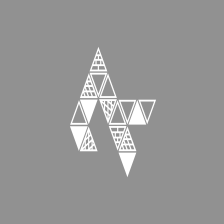














 1445
1445











 被折叠的 条评论
为什么被折叠?
被折叠的 条评论
为什么被折叠?










